Mouse Jiggler 다운로드 절전모드 방지 프로그램
- Windows/소프트웨어
- 2023. 1. 31. 09:11
어느 날 커뮤니티를 구경하고 있는데 Mouse Jiggler 프로그램 관련된 게시글이 보이더라고요. 컴퓨터를 사용하면서 절전 모드나 화면 보호기로 넘어가는 경우 작업하던 내용이 날아가서 피해를 본 사람들이 찾는다고 하는데 사실 이런 프로그램이 필요한가? 싶었습니다. 그런데 인터넷에 검색을 해보니까 프로그램이 아닌 Mouse Jiggler 기기로도 판매되고 있더라고요.

이런 기능이 필요해서 Mouse Jiggler 기기를 구매할까 고민하고 계시는 분이 있다면 먼저 Mouse Jiggler 프로그램을 사용해 보시는 것을 추천드립니다.
Mouse Jiggler 다운로드
이 프로그램이 생각보다 찾는 사람이 많은지 해외 자료실 사이트에도 등록되어 있었는데요. 저는 해외 자료실 사이트에서 Mouse Jiggler 프로그램 파일을 받는 것보다 GitHub 사이트에서 받는 것이 더 안전하지 않을까 싶어서 GitHub 사이트로 접속을 했습니다.
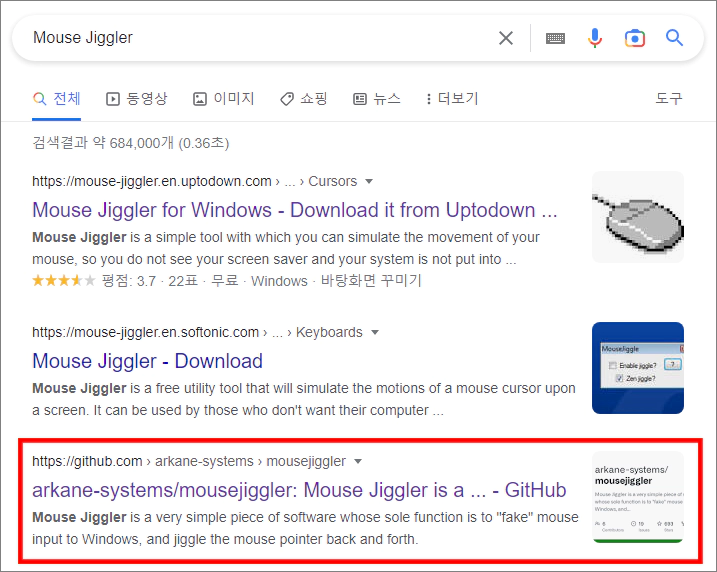
먼저 구글에 접속해서 Mouse Jiggler 검색을 해주세요. 제 화면에는 검색 결과 3번째에 GitHub 사이트에 등록된 Mouse Jiggler 페이지 링크가 나왔습니다. 여러분들 검색 결과를 확인하시고 사이트에 접속을 해주세요.
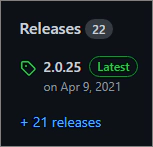
GitHub 사이트에 Mouse Jiggler 페이지로 접속을 하셨으면 페이지 오른쪽을 살펴봅니다. 그러면 Releases 부분에 최신 버전이 등록되어 있을 거예요. 클릭하시면 다운로드할 수 있는 페이지로 이동할 수 있습니다.
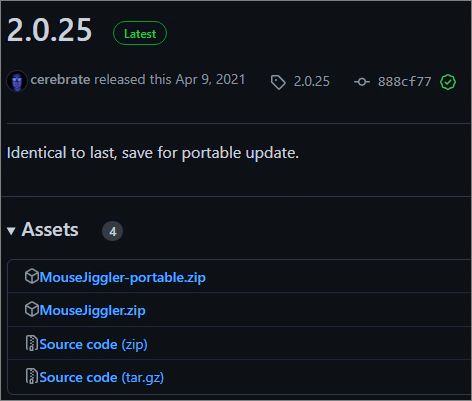
이동된 Mouse Jiggler 다운로드 페이지에는 첨부 파일이 4개 보입니다. 첫 번째와 두 번째 파일이 Mouse Jiggler 프로그램 파일인데요. 첫 번째는 포터블 파일이고 두 번째는 설치 파일입니다. 원하시는 파일을 클릭해서 받아주세요.

저는 Mouse Jiggler 포터블 파일로 받아서 압축 해제를 하였습니다. 압축 해제된 폴더로 이동하니 위와 같이 파일이 들어있네요. 실행 파일은 1개입니다. Mouse Jiggler 파일을 실행해서 프로그램을 열어보세요.

Mouse Jiggler 프로그램 화면입니다. 사용 방법은 간단해요. Jiggling? 체크를 해주면 실제 마우스 포인터가 조금씩 이동되는 것을 확인할 수 있습니다. Settings.. 체크를 해보면 밑으로 설정이 열리는데요. Zen jiggle? 체크를 해주면 실제 마우스 포인터는 움직이지 않지만 가상으로 마우스 포인터가 움직이는 것처럼 시스템에 입력된다고 하네요. Jiggling 체크나 Zen jiggle 체크 중에서 원하는 설정으로 체크를 해주시고 몇 초 간격으로 움직일 것인지는 밑에 슬라이드로 변경하시면 됩니다.
이 글을 공유하기





